Rumus Excel: Hitung sel tidak sama dengan
Untuk menghitung jumlah sel yang mengandung nilai yang tidak sama dengan nilai yang ditentukan, seperti gambar di bawah ini yang ditampilkan. Di Excel, Anda bisa menggunakan fungsi COUNTIF untuk menangani pekerjaan ini dengan cepat.
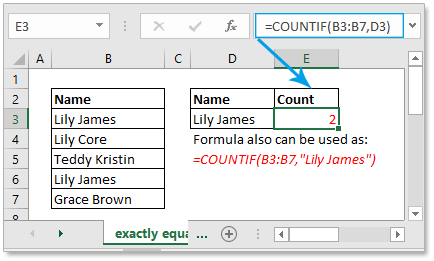
Rumus umum:
| COUNTIF(range,”<>value”) |
kasus
|
Contoh:
Hitung jumlah sel yang tidak sama dengan "Apple" dalam daftar yang diberikan, pilih salah satu rumus di bawah ini
| =COUNTIF(B2:B8,"<>Apple") |
Or
| =COUNTIF(B2:B8,"<>"&E2) |
Dalam rumus di atas, B2: B8 adalah rentang sel yang ingin Anda hitung, Apple dan E2 adalah nilai yang Anda inginkan agar sel tidak sama.
Pers Enter kunci untuk mendapatkan hasil yang dihitung
File Contoh
 Klik untuk mendownload file contoh
Klik untuk mendownload file contoh
Rumus Relatif
- Hitung sel sama dengan
Dengan fungsi COUNTIF, Anda bisa menghitung sel yang sama dengan atau tidak berisi nilai yang ditentukan. - Hitung sel yang sama dengan x atau y
Terkadang, Anda mungkin ingin menghitung jumlah sel yang memenuhi salah satu dari dua kriteria, dalam hal ini, Anda dapat menggunakan fungsi COUNTIF. - Hitung sel sama dengan x dan y
Di sini artikel ini memperkenalkan rumus untuk menghitung sel yang pada saat itu cocok dengan dua kriteria. - Hitung sel lebih besar dari atau kurang dari
Artikel ini membahas tentang cara menggunakan fungsi COUNTIF untuk menghitung jumlah sel yang lebih besar dari atau kurang dari angka
Alat Produktivitas Kantor Terbaik
Kutools for Excel - Membantu Anda Menonjol Dari Kerumunan
Kutools for Excel Membanggakan Lebih dari 300 Fitur, Memastikan Apa yang Anda Butuhkan Hanya Dengan Sekali Klik...

Tab Office - Aktifkan Pembacaan dan Pengeditan dengan Tab di Microsoft Office (termasuk Excel)
- Satu detik untuk beralih di antara lusinan dokumen terbuka!
- Kurangi ratusan klik mouse untuk Anda setiap hari, ucapkan selamat tinggal pada tangan mouse.
- Meningkatkan produktivitas Anda sebesar 50% saat melihat dan mengedit banyak dokumen.
- Menghadirkan Tab Efisien ke Office (termasuk Excel), Sama Seperti Chrome, Edge, dan Firefox.
